什么是Apple Stage Manager以及如何使用它
macOS Ventura 的 Stage Manager:提升 Mac 多任务处理效率的利器
Apple 的 Mac 系统一直以来都以其多应用和多文件同时处理能力而闻名,但仍有改进的空间。macOS Ventura 推出的 Stage Manager 功能,旨在优化窗口管理,让您更快速地找到所需的应用和文件。本文将深入探讨 Stage Manager 的功能及其使用方法。
什么是 Stage Manager?
Stage Manager 是 macOS Ventura 最出色的新功能之一。它以清晰直观的布局排列您的窗口,让您专注于当前应用,同时方便地切换其他应用,并支持窗口重叠显示,方便查看多个应用的信息。

您正在使用的应用位于屏幕中央,其他打开的应用则以缩略图形式显示在左侧。
Stage Manager 的优缺点
在探讨如何启用 Stage Manager 之前,让我们先了解一下它是否适合您的需求。
优点:
Stage Manager 比传统的 Mission Control 提供了更强的组织性。左侧的应用缩略图一目了然,点击即可激活窗口。如果一个应用有多个窗口,它们会以堆叠的缩略图显示。
更便捷的是,您可以创建工作流相关的窗口组。例如,撰写研究论文时,您可以将 Pages、Safari、Dictionary 和 Notes 等应用打开,并将它们的缩略图拖动到屏幕中央进行分组。Stage Manager 会自动创建组,点击组缩略图即可显示该组的窗口,其他窗口则会隐藏。

Stage Manager 还提供“隐藏最近使用的应用”选项,这是对 Mission Control 的重大改进,无需再费力寻找窗口。
如果您是 Mission Control 的活跃用户,不妨尝试 Mission Control Plus,它扩展了 Apple 原生工具的功能,无需重新设计,只需为现有应用添加非常有用的功能。

Stage Manager 的优点:
- 无需使用的应用隐藏起来。
- 正在使用的应用分组在一起。
- 上手非常快。
缺点:
Stage Manager 最多显示六个最近使用的应用缩略图,且无法重新排列或调整大小。此外,右键点击缩略图没有任何选项,例如无法直接关闭 Safari 的某个窗口或退出应用。

Stage Manager 的缺点:
- 退出 Stage Manager 比进入需要更多步骤。
- 退出 Stage Manager 后,应用往往会堆叠在屏幕中央。
- 更适合较小的显示器。
支持 Stage Manager 的 Mac 和 iPad
要使用 Stage Manager,您的 Mac 或 iPad 需要运行 macOS Ventura 或 iPadOS 16。虽然该功能兼容任何可以运行 macOS Ventura 的 Mac,但 iPad 仅限于配备 Apple M1 芯片的型号。
支持 macOS Ventura 的 Mac 机型:
- iMac (2017 年及以后)
- MacBook Pro (2017 年及以后)
- MacBook Air (2018 年及以后)
- MacBook (2017 年及以后)
- Mac Pro (2019 年及以后)
- iMac Pro
- Mac mini (2018 年及以后)
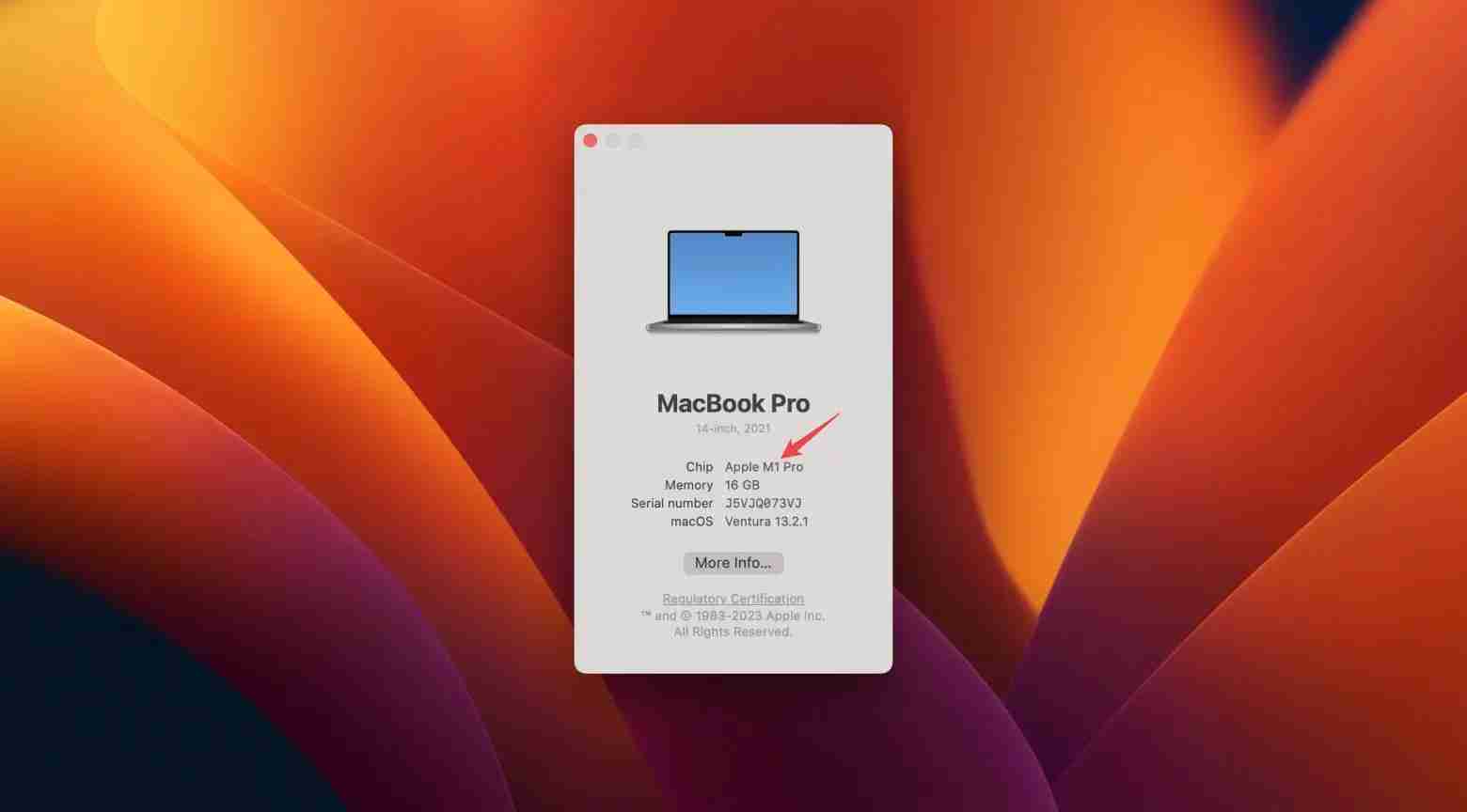
如何在 Mac 上使用 Stage Manager
您可以通过控制中心开关来启用或禁用 Stage Manager。

Stage Manager 将您正在使用的应用显示在屏幕中央,其他应用则以缩略图形式显示在侧面。
- 切换窗口:点击缩略图。访问桌面文件和文件夹:点击桌面。
- 创建窗口组:将缩略图拖动到中央窗口,或按住 Shift 键的同时点击缩略图。
- 从组中移除窗口:将其拖动到缩略图面板。
- 隐藏应用的缩略图和窗口:按 Command H。

Stage Manager 和 Spaces 的结合使用
Spaces 功能允许您创建多个桌面,方便组织不同的工作内容。您可以将 Stage Manager 与 Spaces 结合使用,在不同的 Spaces 中管理不同的应用和文件组。
Stage Manager 的替代方案
如果您不喜欢 Stage Manager,可以尝试一些替代方案,例如 Workspaces、Spotless 和 CleanMyMac X 等应用,它们可以帮助您整理文件、邮件和应用,并清理桌面。

总结
本文介绍了 macOS Ventura 的 Stage Manager 功能,包括其优缺点、使用方法以及与 Spaces 的结合使用,并提供了一些替代方案。希望本文能帮助您更好地利用 Stage Manager 提升 Mac 的多任务处理效率。
以上是什么是Apple Stage Manager以及如何使用它的详细内容。更多信息请关注PHP中文网其他相关文章!

热AI工具

Undresser.AI Undress
人工智能驱动的应用程序,用于创建逼真的裸体照片

AI Clothes Remover
用于从照片中去除衣服的在线人工智能工具。

Undress AI Tool
免费脱衣服图片

Clothoff.io
AI脱衣机

Video Face Swap
使用我们完全免费的人工智能换脸工具轻松在任何视频中换脸!

热门文章

热工具

记事本++7.3.1
好用且免费的代码编辑器

SublimeText3汉化版
中文版,非常好用

禅工作室 13.0.1
功能强大的PHP集成开发环境

Dreamweaver CS6
视觉化网页开发工具

SublimeText3 Mac版
神级代码编辑软件(SublimeText3)
 如何减少Windowser Mac CPU使用
Apr 16, 2025 pm 12:07 PM
如何减少Windowser Mac CPU使用
Apr 16, 2025 pm 12:07 PM
MACOS Windowser:了解高CPU使用和解决方案 您是否注意到Windowser在Mac上消耗了大量CPU资源? 此过程对于Mac的图形接口至关重要,渲染了您在屏幕上看到的所有内容。 高c
 如何从Mac中删除OneDrive?如何在Apple笔记本电脑上卸载它?
Apr 16, 2025 am 11:02 AM
如何从Mac中删除OneDrive?如何在Apple笔记本电脑上卸载它?
Apr 16, 2025 am 11:02 AM
OneDrive for Mac:综合卸载指南 Microsoft的Cloud Storage Service OneDrive提供在线文件存储和包括Mac在内的各个平台的同步。 但是,您可能需要将其删除以进行存储优化,Inc
 Mac的最佳剪切工具
Apr 16, 2025 am 11:57 AM
Mac的最佳剪切工具
Apr 16, 2025 am 11:57 AM
屏幕截图无处不在,但是我们很少考虑他们展示,解释和交流的能力。 从报告软件错误到共享快速的操作方法或有趣的图像,屏幕截图丰富了我们的日常互动。 当Windows用户依靠S
 Mac上的CorespotlightD是什么:如何通过此过程来修复高CPU使用?
Apr 17, 2025 am 11:37 AM
Mac上的CorespotlightD是什么:如何通过此过程来修复高CPU使用?
Apr 17, 2025 am 11:37 AM
macOS中的corespotlightd进程详解及CPU占用率过高解决方案 corespotlightd是macOS系统自带的Spotlight搜索功能的一个组成部分。它允许开发者将数据添加到Spotlight索引中,以便第三方应用程序中的内容也能在Spotlight搜索结果中显示。例如,许多Mac用户更喜欢使用第三方邮件客户端而不是自带的Mail应用。corespotlightd(也称为Core Spotlight)允许Spotlight查看这些应用程序中的邮件内容,以便在您搜索时能够找到它
 如何对Mac进行基准测试
Apr 17, 2025 am 10:29 AM
如何对Mac进行基准测试
Apr 17, 2025 am 10:29 AM
想优化Mac的性能吗?本文探讨了几个提供客观性能数据和优化工具的应用程序。 基准测试可以确定系统弱点,这表明需要清理,RAM升级或SSD。 板块
 iOS 18.4.1更新带有carplay修复和安全补丁
Apr 28, 2025 am 11:34 AM
iOS 18.4.1更新带有carplay修复和安全补丁
Apr 28, 2025 am 11:34 AM
Apple 推出 iPhone iOS 18.4.1 和 iPad iPadOS 18.4.1 更新!此更新包含重要的错误修复和安全补丁,建议立即升级。 iOS 18.4.1 特别修复了部分情况下 CarPlay 连接故障的问题。如果您遇到 CarPlay 连接问题,此更新或许能解决您的难题。 此外,Apple 还发布了 macOS Sequoia 15.4.1、watchOS、tvOS 和 visionOS 更新。 如何下载和安装 iOS 18.4.1 / iPadOS 18.4.1 更新?
 如何在Mac上转换视频和音频:终极指南
Apr 16, 2025 am 11:39 AM
如何在Mac上转换视频和音频:终极指南
Apr 16, 2025 am 11:39 AM
音频文件格式繁多,令人眼花缭乱。管理起来很麻烦,当您尝试播放音频但喜欢的播放器因文件类型而无法播放特定文件时,就会非常令人沮丧。 这似乎令人绝望,但别担心!您通常可以在不损失质量的情况下转换音频和视频文件。在这里,我们将引导您完成如何将视频转换为MP3、MP4转换为MP3以及许多其他有用的音频和视频转换。 轻松转换视频和音频 使用专业的媒体转换器Permute节省查找文件转换工具的时间。 免费试用 安全可靠! 如何将视频转换为音频 例如,将视频转换为音频(例如MP4转换为MP3)与其说是转换视
 如何将MacBook名称更改为您喜欢的任何东西
Apr 23, 2025 am 09:09 AM
如何将MacBook名称更改为您喜欢的任何东西
Apr 23, 2025 am 09:09 AM
重命名您的Mac:Airdrop,Bluetooth及其他地区的指南 许多MAC用户接受设置过程中分配的默认名称,但是描述性名称具有很大的优势,尤其是AirDrop和蓝牙连接。本指南解释了






